最优,最好,最全,CAD实习心得、体会

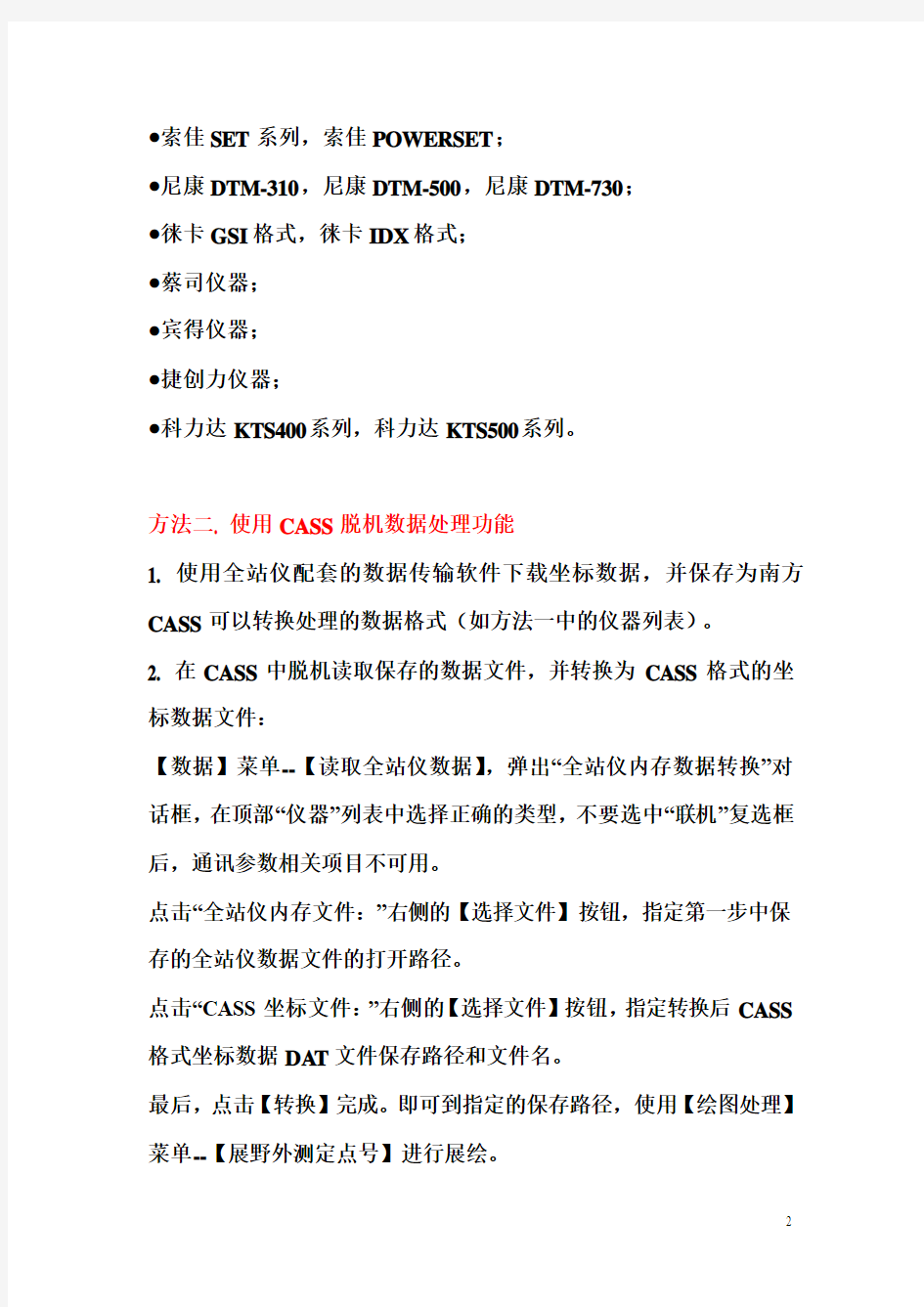
CAD实习总结、心得
从第11周我们开始了为期两周的CAD实习,将我们在上一阶段所测到的学校一些建筑物的碎步点展到CAD所配置的CASS上,进行内业画图的工作,以下是我在这段时间所学到一些知识。有不对的地方请老师批评指出。
在实际工作中,我们使用的全站仪品牌和型号各不相同,从全站仪内存中下载到计算机上保存的坐标数据文件格式也不同。然而,需要将这些不同格式的测点坐标数据文件展绘到CASS绘图区中,必须将全站仪导出的各种坐标数据格式文件转换为统一的CASS格式的坐标数据文件,才能在CASS软件中进行绘图工作。下面跟大家交流一下,如何将全站仪导出的坐标数据转换为CASS坐标数据格式的两种基本方法和操作过程:
方法一. 使用CASS联机数据传输功能
使用数据线连接全站仪和计算机,通过设置正确的通讯参数后,由CASS数据传输处理功能,直接联机读取全站仪内存数据与并完成CASS格式坐标数据的转换。
操作过程详见--【原创】南方CASS数据传输--CASS读取全站仪数据图文教程
CASS联机数据处理功能支持的仪器/设备主要有:
●E500南方手簿,南方NTS-320坐标/测量、南方NTS500系列,南方NTS600系列;
●托普康GTS-200坐标/测量;
●索佳SET系列,索佳POWERSET;
●尼康DTM-310,尼康DTM-500,尼康DTM-730;
●徕卡GSI格式,徕卡IDX格式;
●蔡司仪器;
●宾得仪器;
●捷创力仪器;
●科力达KTS400系列,科力达KTS500系列。
方法二. 使用CASS脱机数据处理功能
1. 使用全站仪配套的数据传输软件下载坐标数据,并保存为南方CASS可以转换处理的数据格式(如方法一中的仪器列表)。
2. 在CASS中脱机读取保存的数据文件,并转换为CASS格式的坐标数据文件:
【数据】菜单--【读取全站仪数据】,弹出“全站仪内存数据转换”对话框,在顶部“仪器”列表中选择正确的类型,不要选中“联机”复选框后,通讯参数相关项目不可用。
点击“全站仪内存文件:”右侧的【选择文件】按钮,指定第一步中保存的全站仪数据文件的打开路径。
点击“CASS坐标文件:”右侧的【选择文件】按钮,指定转换后CASS 格式坐标数据DA T文件保存路径和文件名。
最后,点击【转换】完成。即可到指定的保存路径,使用【绘图处理】菜单--【展野外测定点号】进行展绘。
如图所示,“仪器”为尼康DTM-500系列;
“全站仪内存文件:”为尼康全站仪数据传输软件导出并保存的坐标txt文件“尼康导出XYZ.txt”,其格式为:
点号,北坐标X,东坐标Y,高程H,[code属性代码/编码]
如果测点记录时无地物属性代码,此处方括号内[code属性代码/编码]数据字段可以缺省,即为空值字段。
“CASS坐标文件”为转换后CASS格式的坐标数据dat文件“转化后CASS.dat”,其格式为:
点号,[code属性代码/编码] ,东坐标Y,北坐标X,H高程
如果测点记录时无地物属性代码,此处方括号内[code属性代码/编码]数据字段可以缺省,即为空值字段。因此,在CASS中称为有码坐标
数据DA T文件或无码坐标数据DA T文件。
方法三. 使用Excel 进行数据编辑由于CASS联机/脱机数据传输处理支持的仪器和设备类型有限,那其他品牌和类型的全站仪坐标数据应该如何转换为CASS格式的坐标数据文件呢?
如果使用全站仪配套的数据传输软件下载并保存的数据文件中,测点记录使用固定的分隔符号(如T ab键、分号、逗号、空格和其他等)分隔不同的字段类型,就可以使用Excel电子表格进行数据编辑,完成CASS格式坐标数据的转换。
例如,下面一段测点的记录格式:
1,588606.859,117121.050,1770.660,KZD
2,588623.693,117126.233,1770.462,JMD
3,588639.050,117131.093,1770.964,JMD
4,588657.736,117137.138,1770.876,JMD
5,588669.402,117140.501,1770.335,DLDW
6,588677.906,117143.425,1770.835,DLDW
以上有6行,也就是六条测点记录,每条记录中有五个字段:点号、北坐标X、东坐标Y、高程H、地物属性代码,这五个不同字段间使用逗号来分隔。
CASS格式坐标数据转换操作过程如下:
1. 使用Excel打开使用全站仪配套的数据传输软件下载并保存的数据文件。Excel【文件】菜单--【打开】,弹出打开对话框,在底部
的“文件类型”列表中,选中“所有文件”,显示所有类型的文件。指定全站仪导出数据文件的打开路径,并点击【打开】按钮,如下图所示:
2. 弹出“文本导入向导-步骤1”,如果数据文件中使用固定的分隔符号来分隔记录的不同字段,请单选“分隔符号”;如果数据文件使用固定的宽度(字节长度)来区分不同的字段,请单选“固定宽度”,本例单选“分隔符号”,点击【下一步】按钮。如图:
3.弹出“文本导入向导-步骤2”,选择记录的字段间的分隔符号:Tab 键、分号、逗号、空格和其他等,本例单选“逗号”作为字段的分隔符号,点击【下一步】按钮。如图:
4.弹出“文本导入向导-步骤3”,请指定记录的不同字段(列数据)的数据类型:常规、文本、日期等。本例中第一个字段(列数据)为“测点点号”,属于文本型数据,其他字段坐标和高程为常规型数据。如图:
5.返回Excel二维表格界面,全站仪数据文件中记录的数据以行和列的形式显示出来,一行就是一个记录,一列就是一个字段。鼠标拖选BCD列,鼠标右键菜单【数据单元格格式】。如图:
6.弹出“设置单元格格式”对话框,在“数字”选项卡内,选择列表中的“数值”,“小数位数”为3。单击【确定】按钮。将B、C、D列即X 坐标、Y坐标、高程的数据类型修改为小数点后3位“数值”。如图:
7.返回二维表后,在B列前插入一个空白列,然后交换北坐标X数据列和东坐标Y数据列。即最后A列为点号,B列为空值/属性代码,C列为东坐标Y,D列为北坐标X,E列为高程。如下图所示:
8.单击【文件】菜单--【另存为】--【其他格式】,打开“另存为”对话框,在“保存类型”列表中选择“CSV(逗号分隔)(*.CSV)”,并指定文件名后,点击【保存】按钮。
当弹出“*.csv可能含有与逗号分隔不兼容的功能。是否保持工作簿的这种格式?”的提示框,请点击【是】按钮。如图:
9. 打开上一步保存的*.CSV文件所在的文件夹,点击【工具】菜单--【文件夹选项】,弹出“文件夹选项”对话框,在“查看”选项卡中,不要勾选“隐藏已知文件类型的扩展名”复选项后,点击【确定】按钮,以便显示文件的扩展名。如图:
10.将保存的*.CSV文件的扩展名修改为*.dat,当弹出“如果改变文件扩展名,可能会导致文件不可用。确实需要更改吗?”的提示时,单击【是】。如图:
11. 使用记事本程序打开“*.dat”文件,点击【编辑】菜单--【替换】,弹出“替换”对话框,在“查找内容”中输入空格,点击【全部替换】按钮,将dat文件中的所有空格替换掉。然后,点击【文件】菜单--【保存】,保存dat文件。如图:
在地形图中,等高线是表示地貌起伏的一种重要手段。常规的平板测图,等高线是由手工描绘的,等高线可以描绘得比较圆滑但精度稍低。在数字化自动成图系统中,等高线是由计算机自动勾绘,生成的等高线精度相当高。
CASS7.0在绘制等高线时,充分考虑到等高线通过地性线和断裂线时情况的处理,如陡坎、陡涯等。CASS7.0能自动切除通
过地物、注记、陡坎的等高线。由于采用了轻量线来生成等高线,CASS7.0在生成等高线后,文件大小比其它软件小了很多。
在绘等高线之前,必须先将野外测的高程点建立数字地面模型(DTM),然后在数字地面模型上生成等高线。
3.3.1 建立数字地面模型(构建三角网)
数字地面模型(DTM),是在一定区域范围内规则格网点或三角网点的平面坐标(x,y)和其地物性质的数据集合,如果此地物性质是该点的高程Z,则此数字地面模型又称为数字高程模型(DEM)。这个数据集合从微分角度三维地描述了该区域地形地貌的空间分布。DTM作为新兴的一种数字产品,与传统的矢量数据相辅相成,各领风骚,在空间分析和决策方面发挥越来越大的作用。借助计算机和地理信息系统软件,DTM数据可以用于建立各种各样的模型解决一些实际问题,主要的应用有:按用户设定的等高距生成等高线图、透视图、坡度图、断面图、渲染图、与数字正射影像DOM复合生成景观图,或者计算特定物体对象的体积、表面覆盖面积等,还可用于空间复合、可达性分析、表面分析、扩散分析等方面。
我们在使用CASS7.0自动生成等高线时,应先建立数字地面模型。在这之前,可以先“定显示区”及“展点”,“定显示区”的操作与上一节“草图法”中“点号定位”法的工作流程中的“定显示区”的操作相同,出现图3-21所示界面要求输入文件名时找到该如下路径的数据文件“C:\CASS70\DEMO\DGX.DAT”。展点
时可选择“展高程点”选项,如图3-35所示下拉菜单。
图3-35 绘图处理下拉菜单
要求输入文件名时在“C:\CASS70\DEMO\DGX.DAT”路径下选择“打开”DGX.DAT文件后命令区提示:
注记高程点的距离(米):根据规范要求输入高程点注记距离(即注记高程点的密度),回车默认为注记全部高程点的高程。这时,所有高程点和控制点的高程均自动展绘到图上。
①移动鼠标至屏幕顶部菜单“等高线”项,按左键,出现如图3-36所示的下拉菜单。
图3-36 “等高线”的下拉菜单
②移动鼠标至“建立DTM”项,该处以高亮度(深蓝)显示,按左键,出现如图3-37所示对话窗。
图3-37 选择建模高程数据文件
首先选择建立DTM的方式,分为两种方式:由数据文件生成和由图面高程点生成,如果选择由数据文件生成,则在坐标数据文件名中选择坐标数据文件;如果选择由图面高程点生成,则在绘图区选择参加建立DTM的高程点。然后选择结果显示,分为三种:显示建三角网结果、显示建三角网过程和不显示三角网。最后选择在建立DTM的过程中是否考虑陡坎和地性线。
点击确定后生成如图3-38所示的三角网。
图3-38 用DGX.DAT数据建立的三角网
3.3.2 修改数字地面模型(修改三角网)
一般情况下,由于地形条件的限制在外业采集的碎部点很难一次性生成理想的等高线,如楼顶上控制点。另外还因现实地貌的多样性和复杂性,自动构成的数字地面模型与实际地貌不太一致,这时可以通过修改三角网来修改这些局部不合理的地方。
1. 删除三角形
如果在某局部内没有等高线通过的,则可将其局部内相关的三角形删除。删除三角形的操作方法是:先将要删除三角形的地方局部放大,再选择“等高线”下拉菜单的“删除三角形”项,命令区提示选择对象:这时便可选择要删除的三角形,如果误删,可用“U”命令将误删的三角形恢复。删除三角形后如图3-39。
图3-39 将右下角的三角形删除
2. 过滤三角形
可根据用户需要输入符合三角形中最小角的度数或三角形中最大边长最多大于最小边长的倍数等条件的三角形。如果出现CASS7.0在建立三角网后点无法绘制等高线,可过滤掉部分形状特殊的三角形。另外,如果生成的等高线不光滑,也可以用此功能将不符合要求的三角形过滤掉再生成等高线。
3. 增加三角形
如果要增加三角形时,可选择“等高线”菜单中的“增加三
角形”项,依照屏幕的提示在要增加三角形的地方用鼠标点取,如果点取的地方没有高程点,系统会提示输入高程。
4. 三角形内插点
选择此命令后,可根据提示输入要插入的点:在三角形中指定点(可输入坐标或用鼠标直接点取),提示高程(米)=时,输入此点高程。通过此功能可将此点与相邻的三角形顶点相连构成三角形,同时原三角形会自动被删除。
5. 删三角形顶点
用此功能可将所有由该点生成的三角形删除。因为一个点会与周围很多点构成三角形,如果手工删除三角形,不仅工作量较大而且容易出错。这个功能常用在发现某一点坐标错误时,要将它从三角网中剔除的情况下。
6. 重组三角形
指定两相邻三角形的公共边,系统自动将两三角形删除,并将两三角形的另两点连接起来构成两个新的三角形,这样做可以改变不合理的三角形连接。如果因两三角形的形状特殊无法重组,会有出错提示。
7. 删三角网
生成等高线后就不再需要三角网了,这时如果要对等高线进行处理,三角网比较碍事,可以用此功能将整个三角网全部删除。
8. 修改结果存盘
cad实训报告总结(最新篇)
cad实训报告总结 cad实训报告总结 CAD实训总结 时间过的很快,一转眼就到了CAD实训周结束的时候了,记得在实训的第一天,老师给我们将了这周实训的任务安排,讲述了本周实训的主要内容,实训目的以及意义所在,然后交代了一些细节方面的问题,强调应当注意的一些地方,以及考试成绩打分等。 虽然时间很短很紧,但是我一直认认真真去绘制每一个图,思考每一个细节,作图步骤,哪怕是一个很小的问题。的确,在作图的过程中我遇到了不少的难题,但都在同学的帮助下,一个个的被我解决,自己难免会感到有点高兴,从而增加了对CAD的浓厚兴趣。 说到它的使用性,相信许多同学都有同感。我们从书上得知,CAD 可以绘制机械、建筑、航空、石油等多方面的二维平面图形和三维立体图形等等,所以说它的使用性是非常之广泛的。我们在绘制图形的时候要注意线条的宽度,字体的美观。现在用CAD就完全没有这方面的问题,粗细线条全用特性来规范,一目了然。尺寸也相当准确,在命令提示行里输入多少就是多少,也不用拿着丁字尺在图纸上比画来比画去,到头来还是达不到十分准确。画线线连结、圆弧连接的时候CAD在尺寸方面的优势就更加明显,比如画圆与直线相切的时候,手工绘图只能凭感觉觉得差不多就画上去,每一条画得都不一样,怎么看都不对称。用CAD画,打开对象捕捉就能把切点给抓进来,又快又准!尺寸标注更是快捷,两个点一拉,左键一点就完成一个标注,不用画箭头,不用标文字,只要自己设计好标注格式,计算机就能按要求标
出来。插入文字也很方便,在多行文本编辑器里输入文字内容就能出来绝对标准的国标字,比起我们手写的字就美观漂亮的多!粗糙度、基准符号、标题栏等做成块就可以随意插入,用不着一个一个地画了,用起来确实很快! 尺寸标注是工程制图中的一项重要在绘制图形是时,仅仅绘制好的图形还不能看什么来,也不足以传达足够的设计信息。只有把尺寸标住标在自己的图形上面,就会让看图者一目了然,CAD提供的尺寸标注功能可以表达物体的真实大小,确定相互位置关系使看图者能方便快捷地以一定格式创建符合行业或项目标准的标注。CAD中的标注尺寸有线性尺寸、角度直径半径引线坐标中心标注以及利用Dim命令标注尺寸,在设置尺寸标注,尺寸标注实用命令,利用对话框编辑尺寸对象标注形位公差以及快速标注只要弄懂了上面的各个标注你就可以字图形上标注各种尺寸。 最后,学习CAD的目的就是能够完成与之相关的实际绘制任务,在实际工作中能够更快更准的完成制图作业。本次的CAD实训就是运用前面所有的各种绘图工具与编辑工具进行绘制的,希望通过这次的复习和巩固在加上以后的完善能够更灵活快速准确的绘制各种图形从而发挥出CAD的巨大作用! 今天是最后是CAD实训的最后一天。结合我自身对CAD的学习情况,我将继续练习使用CAD,做到能够把它运用得得心应手、挥洒自如,使它成为我今后学习和工作的好助手! 附送: CCTV杯全国英语演讲大赛主持词
cad绘图实训心得体会-总结报告模板
cad绘图实训心得体会 时间过得真快,到今天截止,一周的cad制图大作业实训即将结束,现在回想起刚进机房的那懵懂,自己都觉得好笑。经过一个学期的学习,面对综合量大点的图形,竟然不知从何下手。上课是一步一步,一个一个命令的学,课后的练习也没有涉及到前后的知识,知识的连贯性不大,当我们进行实际运用时,发现之前学的有点陌生。 大作业实训的第一天,老师首先给我们将了这周大作业实训的课程安排,说明了本周大作业实训的主要内容,大作业实训目的以及意义所在,然后交代了一些细节方面的问题,强调应当注意的一些地方,以及考试成绩打分等。听完老师的讲解后,我并没有马上去画图,而是用两节课认真的去看任务指导书和设计指导书,很仔细的看了作图要求,以及提示的作图步骤,以便于能够合理的完成本周的实训工作,我怀着积极的心态去面对这次难得的大作业实训机会。大作业实训时间安排得有点紧,由于要放端午,周六,周日补课,上午从8:30画到11:55,下午从2:00画到5:30,看到这样一天的时间安排后,竟然没有想溜的冲动。接着我就仔细每副图的操作细节,有些有提示,也有些没有的。我想结合我所学的,还有老师和同学的帮助,这周的实训肯定会有很大的收获的。 在接下来的几天里,我一直认认真真去绘制每一个图,思考每一个细节,作图步骤,哪怕是一个很小的问题,也都会很仔细,在作图的过程中的确遇到了不少的难题,但都在老师和同学的帮助下,一个一个的被我击破,自己难免会感到有点惊喜,从而增强了对cad的兴趣。 学习最怕的就是缺少兴趣,有了兴趣和好奇心,做什么事都不会感到累。于是我在上找了点关于cad的资料。cad的发明者是美国麻省理工学院的史凯屈佩特教授,依1955年林肯实验室的sage系统所开发出的全世界第一支光笔为基础,提出了所谓“交谈式图学”的研究计划。这个计划就是将一阴极射线管接到一台电脑上,再利用一手持的光笔来输入资料,使电脑透过在光笔上的感应物来感应出屏幕上的位置,并获取其座标值以将之存于内存内。这个阴极射线管就算是电脑显示屏幕,那支光笔现在可能是更先进的鼠标、数字化仪或触笔。那时候的电脑是很庞大且简陋的,不过,无论如何,这个计划开启了cad的实际起步。事实上,此计划也还包含类似像autocad这样的cad软件,只是其在功能上的应用非常简单罢了。当交谈式图学的观念被提出且发表后,在美国,像通用汽车公司、波音航空公司等大公司就开始自行开发自用的交谈式图学系统,即在实训的
cad实训心得体会
cad实训心得体会 时间过的很快,1转眼就到了cad实训周结束的时候了,记得在实训的第1天,老师给我们将了这周实训的任务安排,讲述了本周实训的主要内容,实训目的和意义所在,然后交代了1些细节方面的问题,强调应当注意的1些地方,和考试成绩打分等。 虽然时间很短很紧,但是我1直认认真真去绘制每个图,思考每个细节,作图步骤,哪怕是1个很小的问题。的确,在作图的进程中我遇到了很多的困难,但都在同学的帮助下,1个个的被我解决,自己难免会感到有点高兴,从而增加了对cad的浓厚兴趣。 说到它的使用性,相信许多同学都有同感。我们从书上得知,cad可以绘制机械、建筑、航空、石油等多方面的2维平面图形和3维立体图形等等,所以说它的使用性是非常之广泛的。我们在绘制图形的时候要注意线条的宽度,字体的美观。现在用cad就完全没有这方面的问题,粗细线条全用“特性”来规范,1目了然。尺寸也相当准确,在命令提示行里输入多少就是多少,也不用拿着丁字尺在图纸上比划来比划去,到头来还是达不到10分准确。画线线连结、圆弧连接的时候cad在尺寸方面的优势就更加明显,比如画圆与直线相切的时候,手工绘图只能凭感觉觉得差不多就画上去,每条画得都不1样,怎样看都不对称。用cad画,打开对象捕捉就可以把切点给抓进来,又快又准!尺寸标注更是快捷,两个点1拉,左键1点就完成1个标注,不用画箭头,不用标文字,只要自己设计好标注格式,计算机就可以按要求标出来。插入文字也很方便,在多行文本编辑器里输入文字内容就可以出来绝对标准的国标字,比起我们手写的字就美观漂亮的多!粗糙度、基准符号、标题栏等做成块就能够随便插入,用不着1个1个地画了,用起来确切很快!
cad实训心得体会
cad 实训心得体会 时间: 2015-01-14 09:56 来源: 好词好句网作者:书通 001 cad 实训心得体会一: cad 实训心得体会 20xx 年下学期第 13周,在祝春华老师的指导下,我们班进行了为期一周的CAD 制图集中实训,实训主要是以二维图形的绘制为重点,选择一些典型的平面几何图形专用图等进行训练,以达到正确合理地使用常用的绘图和编辑命令,熟练绘图的效果。 实训的第一天,老师首先给我们讲了这周实训的课程安排,说明了本周实训的主要内容,实训目的以及意义所在,然后交代了一些细节方面的问题,强调应当注意的一些地方,以及考试成绩打分等。由于我们只有一周的时间,实训的时间比较紧,所以一听完老师的讲解,我便投入到制图实训的过程中。但由于自己急于求成,在制图的过程中没有很好的了解线型的使用和线宽的多少。所以导致自己一上午的劳动付诸东流。 在接下来的几天里,我吸取了第一天的教训,从头到尾都认认真真去绘制每一个图,思考每一个细节,作图步骤,哪怕是一个很小的问题,也都会很仔细,在作图的过程中的确遇到了不少的难题,但都在老师和同学的帮助下,一个一个的被我击破,自己难免会感到有点惊喜,从而增强了对 CAD的兴趣。 学习最怕的就是缺少兴趣,有了兴趣和好奇心,做什么事都不会感到累。于是我在网上找了点关于CAM资料。了解到CAD的发明者是美国麻省理工学院的史凯屈佩特教授,依1955年林肯实验室的SAGE系统所开发出的全世界第一支光笔为基础,提出了所谓“交谈式图学”的研究计划。这个计划就是将一阴极射线管接到一台电脑上,再利用一手持的光笔来输入资料,使电脑透过在光笔上的感应物来感应出屏幕上的位置,并获取其座标值以将之存于内存内。这个阴极射线管就算是电脑显示屏幕,那支光笔现在可能是更先进的鼠标、数字化仪或触笔。那时候的电脑是很庞大且简陋的,不过,无论如何,这个计划开启了 CAM实际起步。事实上,此计划也还包含类似像 AutoCAD 这样的CAD软件,只是其在功能上的应用非常简单罢了。当交谈式图学的观念被提出且发表后,在美国,像通用汽车公司、波音航空公司等大公司就开始自行开发自用的交谈式图学系统。因为在当时,只有这样的公司才付得起开发所需的昂贵电脑设备费用和人力到了 20世纪 70 年代,由于小型电脑费用已经下降,交谈式图学系统才开始在美国的工业界间广泛使用。在那时候,比较有名的交谈式图学软硬件系统是数据公司(Digital) 的一套名为Turnkey的系统。二战后,CAM系统也就在战后高科技军事技术的转移下,导入了建设所需的铁路、造船、航空等机械重工业。 有名的CADAM就是IBM公司在此期间开发出来的应用于大型主机电脑系统上的 CAD Z CAM6合软件。也因为它出现得很早,系统又完整,所以就将其冠以“CAD / CAM之母”的美名。在电脑出现以前,产品图是在手制样品完成后再用手工画的,然后在修改手制样品后,依手制样品来制造,所以在这之前的一般用品的质量就比较粗糙而不统一。应用了 CAD来绘制产品图样后,就可以配合CAM软件直 接连接专业工作母机生产产品模具,使得产品在精密度、修改效益、生产效益和前
cad 实习心得.doc
cad 实习心得 autocad是一门应用广泛的技术性应用软件,在机械,建筑等行业尤为的重要,电脑辅助绘图相对于手工绘图有很多突出的优势在精度,准度,美观度方面它远超于手工画图,分享cad 实习心得。下面是查字典小编为大家收集整理的cad 实习心得,欢迎大家阅读。 cad 实习心得篇1 建校以来,以教育强、管理严、信誉好著称。湖州新时代学校于2003年被浙江省劳动和社会保障厅命名为浙江省先进民办职业培训机构,被省科委等五大机构评选为浙江省重质量守承诺暨首批公众三满意单位2007年被中国民办教育协会评定为2007年度最受欢迎培训机构2009年被湖州市民政局评定为2009年度诚信评估AAAA级单位。湖州新时代培训学校、嘉兴新时代培训学校相继成立以来,均取得了良好的社会声誉,受到上级主管部门和学生及用人单位的好评。 新时代培训学校主要开设电脑定向、业余培训;少儿智能开发与中、小学文化补习;业余成人高等学历教学;外语辅导及艺术体育培训等项目。 AUTOCAD使用的三个基本方面 目前,我公司的设计文件,特别是图纸,都是用AUTOCAD 软件绘制的。但是,现在还有很多人对CAD并不是非常熟悉,或者说使用起来并非得心应手,以至于效率并不是很高,可以说,在我们公司,绘制同样的一张图纸,速度快的和慢的在耗时上可能会相差好几倍。同时,每个人绘制出来的图纸看上去感觉都不经相同,有些图纸看上去一目了然、清晰漂亮,而有些图纸不但
表达不清,过分点可以用惨不忍睹来形容。 从本期工程设计开始,本人会将十几年绘图经验的点点滴滴作为连载,以飨大家,希望对大家能有所借鉴,从中能吸取一二,养成良好的绘图习惯、提高绘图速度。同时,本人也希望这是抛砖引玉,借助这个机会和载体,能够使得大家对CAD的使用展开一次交流和讨论,相互提高。 另外,因为本人是建筑专业的,对其他专业不胜了解,因此,今后的举例将主要是和建筑专业有关的,希望大家能举一反三。 不知大家认为,使用CAD画图,最重要的是什么?对这个问题,每个人都有可能理解不同,但在我看来,最重要的是时时刻刻记住自己使用CAD画图的目的是什么。 我们进行工程设计,不管是什么专业、什么阶段,实际上都是要将某些设计思想或者是设计内容,表达、反映到设计文件上。而图纸,就是一种直观、准确、醒目、易于交流的表达形式。所以我们完成的东西(不管是最终完成的设计文件,还是作为条件提交给其他专业的过程文件,一定需要能够很好的帮助我们表达自己的设计思想、设计内容。 有了这个前提,我们就应该明白,好的计算机绘制的图纸应该具有以下两个特征:清晰、准确。 清晰:我们要表达的东西必须清晰,好的图纸,看上去一目了然。一眼看上去,就能分得清哪是墙、哪是窗、哪是留洞、哪是管线、哪是设备;尺寸标注、文字说明等清清楚楚,互不重叠。除了图纸打印出来很清晰以外,在显示器上显示时也必须清晰。图面清晰除了能清楚的表达设计思路和设计内容外,也是提高绘图速度的基石。 准确:200宽的墙体不能画成240;留洞不能尺寸上标注的是
cad实习心得体会【三篇】
cad实习心得体会【三篇】 篇一 一、课程实习的目的: 把握autocad用于工程制图的基本操作,了解工程图纸绘制的格式和要求,能够用autocad绘制二维的工程图纸和简单的三维图纸。并简单绘制校本部大门十字路口地下通道。 二、课程实习的任务: (1),掌握AUTOCAD的绘图环境设置及绘图命令的操作。 1、绘图环境及单位的设置。 2、工具栏的设置。 3、绘图命令的输入方式及坐标的输入方式。 4、图层特性管理对话框设置。 5、点、直线、参照线、圆、圆弧、矩形、多边形、椭圆命令的使用。 6、正交模式、对象捕捉模式及对象追踪等命令的使用。 7、等份点的绘制。 8、图案填充命令HATCH。 9、pline命令的使用。 (2),掌握AUTOCAD的绘图编辑的操作。 1、复制copy、删除delete命令。 2、打断break命令,修剪Trim命令。
3、阵列Array命令使用。 4、区域填充命令solid的使用及可见点格式设置。 5、镜向mirror,等分点Divide及直线拉长命令使用。 6、非连续线型的设置LTSCALE。 7、倒角Fillet、偏移offset命令的使用。 (3),掌握AUTOCAD的文本输入与尺寸标注的操作。 1、文本的输入与编辑 2、图块的创建 3、尺寸的标注 4、尺寸标注的编辑 (4),掌握AUTOCAD的图形的输出操作。 1、模型与图纸的切换 2、打印绘图设备与打印图纸的选择 3、打印输出比例的调整 4、图形在图纸空间的布局 5、打印输出 (5),掌握AUTOCAD的三维作图及编辑,以及对三维图像的视图设置及渲染的操作。 1、掌握用户坐标系UCS用法 2、掌握三维作图简单命令 3、掌握三维编辑和实体编辑 4、掌握三维动态观察器的使用方法
cad实训总结[精选两篇]
cad实训总结[精选两篇]
cad实训总结[精选两篇] CAD实训总结 姓名:单红飞 指导老师:张彩凤 科目:工程CAD 学校:安徽水利水电职业技术学院 系别:建筑工程系 专业:建筑工程管理 学号: 1022446 实训时间:2011年12月12日至18日 一.实训任务 某学校公寓的建筑施工图的绘制,包括平面图、立面图、剖面图和详图的绘制。 二.实训目的 AutoCAD是一种实用性很强的绘图软件,它可以快速,准确,方便的绘制和编辑出个各种工程图样,是工程专业的技术人员必备的基本技能。通过本次实训,要求学生熟练的掌握各种绘图命令和编辑命令,可以熟练熟练的设置图层,文字样式,尺寸样式标注;按照制图规范进行文字及表格的创建;对部分图形进行图案的填充;对绘制完
成的图形进行快速的标注。学习Auto CAD的基本知识,掌握Auto CAD 文件的操作与管理、环境设置,掌握坐标的输入方法;掌握对象特征点的捕捉,线型、颜色、图层的设置、图形设置、图形的基本方法。掌握Auto CAD的各种绘图命令,能够熟练运用工具进行图形的选择、删除、复制、镜像、矩阵、移动、缩放、拉伸、修剪、延伸、填充等功能准确的绘制图形,并能够正确的进行图形的标注和图形的输出。掌握Auto CAD的文字书写,图案填充和块的制作和插入方法。掌握Auto CAD的各种尺寸标注,尺寸设置和尺寸编辑命令 三.实训计划: 12月12日上午熟悉操作,绘制一层平面图;下午绘制二层平面图 12月13日上午绘制三层平面图;下午绘制四层平面图 12月14日上午绘制立面图;下午整理资料 12月15日上午绘制立面图;下午绘制剖面图 12月16日上午绘制剖面图,完善图纸;下午整理资料,写实习报告 四.实训总结: 大一学习了工程制图,用手绘制图纸,时常出现一些误差,不是很精确,总希望有一种工具可以代替手工绘制。这学期我们学习了CAD绘图,并且这次我们学习了CAD,老师教我们如何安装CAD,要求我们画图主要看命令行,画图不要怕画错,因为那可以修改。就这样我们又进一步加强了使用CAD的能力,并且有了天正软件的辅助,解
cad实训心得总结
cad实训心得总结 计算机辅助设计(CAD)实训 按照课程按排,我们进行了两周的CAD实训。 从上个学期的手工画图,到这个学期的电脑画图,感觉到先进的技术人们带来了快速和方便。上个学期的手工画图,即麻烦又不方便。用铅笔和尺子趴在桌子上埋头的画,由于受人和仪器的原因,图画的误差可能比较大,从而影响了图画的质量,工程图的好坏对工程的影响是很大的,可能导致豆腐渣工程,危害人们的生命财产,这是不允许的。另外,手工画图的速度也比较慢,一幅图手工画可能要一天,甚至更长。但用电脑CAD软件来画,熟练的人两个小时左右就可以画完,并且精度比手工画的图远远要高。 从学CAD的那一刻起,我就感到了画图的方便和快速。我期待着CAD实训周的到来,我希望能从这两周的实训学到更多的东西和提高自己的操作水平。实训周的第一天,我满怀期待地来到我们实训的电脑室。进入电脑室后,按号入座,迅速打开电脑就操作起来,第一天的实训就这样开始了。俗话说得好“万事开头难。”第一天实训就遇到了不少麻烦。我自己也有一台电脑,闲暇的时候也会打开CAD软件画画图,经过一段时间后,自己感觉画图的速度也挺快的,信心比较充足。但由于在我的电脑和学校的电脑之间的不适应,一个早上下来,
连一幅图也没有画完,感觉有些沮丧,没想到实训第一天就让我跌了一大跤。想到我们大部分时间都是在机房里面实训并且大部分的图都是用机房的电脑来完成绘制的,我就勤奋地操作画图,希望一段时间后操作速度能大大的提高,在规定时间内完成作图。另外,在 画图的细节上我也有不少错误的地方。比如,有些线条该用红色的,而我用了白色;一些线型的比例和一些文字的高度也有弄错的等等。我只好边练习,边向老师和同学询问和讨教,这样使我减少了很多细节上的错误。从中我感受到了大家集中一起来作图的好处,不懂的地方可以向周围的同学还有老师讨教,从而迅速地把不懂的问题解决掉,有助于更好地完成作图。 实训的第二天和第三天,我都比较早地来到电脑机房加紧作图。这两周的实训要完成建筑平面图、立面图、剖面图的绘制。实训的第一阶段主要是系统学习CAD绘图基本知识和基本操作命令,学习绘制简单构件,并且学习CAD工作界面各组成部分的功能和作用,以检测我们上课质量和运用CAD绘图的熟练度。在这些基础之上感觉运用CAD绘图轻松了许多,使我对后期完成建筑图的绘制又慢慢有了信心。除了在老师规定的时间在电脑室作图外,我还利用其他的时间继续练习作图,回到宿舍里,休息一段时间,又继续作图。没办法啦,苯鸟不先飞就会饿死,两个星期的实训,再加上中途机房进行维修,时间是很短暂的,不加紧练习,完成作业都没希望了。这两天的不断操作,
精品-cad实训报告总结范文2000字
cad实训报告总结范文2000字 【导语】通过实习,我们对CAD有了更全面的认识,也渐渐地掌握了多种作图技巧。老师为大家整理的《cad实训报告总结范文2000字》,希望对大家有所帮助! 篇一 autocad是一门应用广泛的技术性应用软件,在机械,建筑等行业尤为的重要,电脑辅助绘图相对于手工绘图有很多突出的优势在精度,,准度,美观度方面它远超于手工画图。这次实习是非常有用的,它为我以后进入社会,进入工作奠定了坚固的基础,下面是我对这次实习中对于autocad的操作方法的总结: 1:autocad采用三维坐标系统确定在空间位置显示在屏幕上状态栏中的坐标值。就是当前光标所在位置。 2:模型空间是指计算机屏幕如同一个窗口来观察房间的模型,合pan和zoom命令改变窗口的位置和大小。这样可以从任间角度来观察模型的局部和全部。 3:文字中编辑l对已标注的文字进行编辑autocad提供二个命令:doledit和broperties命令。 4:使用工具按钮进行视窗缩放,在标准工具栏中安排了视窗缩放按钮,操作时首先用鼠标左键单击打开。并将鼠标移到所选位置放开左键。
5:进行图的单轴拉伸,就cad来说就有一种方法:将绘制好的图定义成块,然后插入块,此时就可以进行单轴拉伸(缩放),方法是,使用绘图菜单,单击“块”――创建块――出现块定义对话框――命名――选取对象――确定。随后在图纸或模型空间插入块,出现插入对话框,选择刚定义的块,在此对话框中的“缩放比例”选项中输插入块在x或y方向的缩放比例,确定,插入的图形就按你指定的比例缩放。 拥有这次实习的经历,使我在实习中了解社会对人才的要求,让我学到了许多课堂而皇之上学不到的知识受益匪浅,也打开了视野,增长了见识,也许是实习日子短对开autocad的了解还不是相当深入,对于cad的见解还不是很深入,但我相信经过这次以后我定会更加努力,因为实践才是检验是否的验金石。 最后,我要对老师给于最真诚的祝福,谢谢两位老师的教导。 篇二 一、课程实习的目的: 把握autocad用于工程制图的基本操作,了解工程图纸绘制的格式和要求,能够用autocad绘制二维的工程图纸和简单的三维图纸。并简单绘制校本部大门十字路口地下通道。 二、课程实习的任务: (1),掌握AUTOCAD的绘图环境设置及绘图命令的操作。 1、绘图环境及单位的设置。 2、工具栏的设置。
cad实训报告心得体会
cad实训报告心得体会 计算机辅助设计(CAD)实训 按照课程按排,我们进行了两周的CAD实训。 从上个学期的手工画图,到这个学期的电脑画图,感觉到先进的技术人们带来了快速和方便。上个学期的手工画图,即麻烦又不方便。用铅笔和尺子趴在桌子上埋头的画,由于受人和仪器的原因,图画的误差可能比较大,从而影响了图画的质量,工程图的好坏对工程的影响是很大的,可能导致豆腐渣工程,危害人们的生命财产,这是不允许的。另外,手工画图的速度也比较慢,一幅图手工画可能要一天,甚至更长。但用电脑CAD软件来画,熟练的人两个小时左右就可以画完,并且精度比手工画的图远远要高。 从学CAD的那一刻起,我就感到了画图的方便和快速。我期待着CAD实训周的到来,我希望能从这两周的实训学到更多的东西和提高自己的操作水平。实训周的第一天,我满怀期待地来到我们实训的电脑室。进入电脑室后,按号入座,迅速打开电脑就操作起来,第一天的实训就这样开始了。俗话说得好“万事开头难。”第一天实训就遇到了不少麻烦。我自己也有一台电脑,闲暇的时候也会打开CAD软件画画图,经过一段时间后,自己感觉画图的速度也挺快的,信心比较充足。但由于在我的电脑和学校的电脑之间的不适应,一个早上下来,
连一幅图也没有画完,感觉有些沮丧,没想到实训第一天就让我跌了一大跤。想到我们大部分时间都是在机房里面实训并且大部分的图都是用机房的电脑来完成绘制的,我就勤奋地操作画图,希望一段时间后操作速度能大大的提高,在规定时间内完成作图。另外,在 画图的细节上我也有不少错误的地方。比如,有些线条该用红色的,而我用了白色;一些线型的比例和一些文字的高度也有弄错的等等。我只好边练习,边向老师和同学询问和讨教,这样使我减少了很多细节上的错误。从中我感受到了大家集中一起来作图的好处,不懂的地方可以向周围的同学还有老师讨教,从而迅速地把不懂的问题解决掉,有助于更好地完成作图。 实训的第二天和第三天,我都比较早地来到电脑机房加紧作图。这两周的实训要完成建筑平面图、立面图、剖面图的绘制。实训的第一阶段主要是系统学习CAD绘图基本知识和基本操作命令,学习绘制简单构件,并且学习CAD工作界面各组成部分的功能和作用,以检测我们上课质量和运用CAD绘图的熟练度。在这些基础之上感觉运用CAD绘图轻松了许多,使我对后期完成建筑图的绘制又慢慢有了信心。除了在老师规定的时间在电脑室作图外,我还利用其他的时间继续练习作图,回到宿舍里,休息一段时间,又继续作图。没办法啦,苯鸟不先飞就会饿死,两个星期的实训,再加上中途机房进行维修,时间是很短暂的,不加紧练习,完成作业都没希望了。这两天的不断操作,
cad实训心得体会2021
cad实训心得体会2021 CAD/CAM软件实训课是为了培养学生的工程实践能力,提高学生对复杂零件的建模及编程水平,是工程训练课程的一个重要环节.下面给大家分享一些关于cad实训心得体会,方便大家学习。 cad实训心得体会1 实训的目的是让我们可以熟练的使用autocad的常用绘图命令和编辑命令,培养学生运用autocad软件绘制平面图形的技能和技巧。巩固所学的绘制专业图的基本知识和方法,以及有关的国家标准,培养学生运用autocad软件绘制专业图的方法和技能。培养学生耐心细致的工作作风和严肃认真的工作态度。 通过这次的实训,不敢说我对于autocad的常用绘图命令和编辑命令的运用很娴熟,但相对实训前有了很大的提高。比较明显的就是速度快了,同一类型的图可以用更少的时间去完成,而质量也只高不低。不过最娴熟的还是基本设置,图层、线型、线宽、比例、颜色、文字样式、尺寸标注等。为了加强这方面的练习,我每幅图都画一遍图幅,设置一次图层、线型、线宽、颜色、文字样式和标注样式。建筑图形和几何图形的比例是不同的,画一个标准的a3图幅后要扩大100倍。几何图形的标注样式也各
有各样,特别是一些直径和半径的标注,和常规的有差别,以前没接触过的在实训中接触了,学会了如何设置。还好字体的标注就两种,不过有些图设得有点乱,而且在我自己的电脑设置的图拉到机房的电脑上,字体会变得更混乱,直接显示不了,又要重新设置。还好改改就行。不然我就要哭都没眼泪出了。 学校安排给我们实训的时间只有一周,在这周内可以说一大部分同学都不能按时完成任务。实训指导书发下来很久了,我们之前都有画,所以才能如期完成任务。这次的图形除了后面几幅相对来说要难,其他的都可以应付。水工图把我弄得好呛,涉及到大量的数据,有些数据还要自己计算。初次接触,花费了我一天时间只画了一幅,不过好在在实训周之前就画好了,实训周我主要画建筑图形和几何图形。之前看到建筑图我会头疼,因为数据很多,不过经过水工图的洗礼,我对于建筑图很淡定。它的数据虽然不少,但只要按部就班就不会出大错。不过一开始熟练度不够,也吃了一些苦头,不过吃一堑长一智,后面就可以从容应对了,对于周四的测试可以轻松搞定 我们是道路桥梁工程技术专业,对于这个工作我们需要具备耐心细致的工作作风和严肃认真的工作态度。工人工作是按照图纸来做的,如果图纸有误,工作成果也有误。而且差之毫厘谬以千里,如果造成事故就是大件事,这让我不得不细致认真起来。
cad实训总结2篇
cad实训总结2篇 下学期第十六周,在杨志勤老师的指导下,我们班进行了为期一周的CAD制图集中实训,主要是针对轴类、箱体类和叉架类等几种常见零件的绘制,通过实训,进一步掌握CAD 的应用,增强动手cao作能力。 时间过得真快,到今天截止,一周的CAD制图实训即将结束,现在回想起刚进机房的那懵懂,自己都觉得好笑。经过一个学期的学习,面对综合量大点的图形,竟然不知从何下手。上课是一步一步,一个一个命令的学,课后的练习也没有涉及到前后的知识,知识的连贯性不大,当我们进行实际运用时,发现之前学的有点陌生。 实训的第一天,老师首先给我们将了这周实训的课程安排,说明了本周实训的主要内容,实训目的以及意义所在,然后交代了一些细节方面的问题,强调应当注意的一些地方,以及考试成绩打分等。听完老师的讲解后,我并没有马上去画图,而是用两节课认真的去看任务指导书和设计指导书,很仔细的看了作图要求,以及提示的作图步骤,以便于能够合理的完成本周的实训工作,我怀着积极的心态去面对这次难得的实训机会。实训时间安排得有点紧,尤其是周三,从中午12:00直到下午17:00,看到这样的时间安排后,竟然没有想溜的冲动。接着我就仔细每副图的cao作细节,有些有提示,也有些没有的。我想结合我所学的,还有老师和
同学的帮助,这周的实训肯定会有很大的收获的。 在接下来的几天里,我一直认认真真去绘制每一个图,思考每一个细节,作图步骤,哪怕是一个很小的问题,也都会很仔细,在作图的过程中的确遇到了不少的难题,但都在老师和同学的帮助下,一个一个的被我击破,自己难免会感到有点惊喜,从而增强了对CAD的兴趣。 学习最怕的就是缺少兴趣,有了兴趣和好奇心,做什么事都不会感到累。于是我在网上找了点关于CAD的资料。CAD 的发明者是美国麻省理工学院的史凯屈佩特教授,依1955年林肯实验室的SAGE系统所开发出的全世界第一支光笔为基础,提出了所谓“交谈式图学”的研究计划。这个计划就是将一阴极射线管接到一台电脑上,再利用一手持的光笔来输入资料,使电脑透过在光笔上的感应物来感应出屏幕上的位置,并获取其座标值以将之存于内存内。这个阴极射线管就算是电脑显示屏幕,那支光笔现在可能是更先进的鼠标、数字化仪或触笔。那时候的电脑是很庞大且简陋的,不过,无论如何,这个计划开启了CAD的实际起步。事实上,此计划也还包含类似像CAD这样的CAD软件,只是其在功能上的应用非常简单罢了。当交谈式图学的观念被提出且发表后,在美国,像通用汽车公司、波音航空公司等大公司就开始自行开发自用的交谈式图学系统。因为在当时,只有这样的公司才付得起开发所需的昂贵电脑设备费用和人力到了20
Cad实习报告总结3000字
Cad实习报告总结3000字 同学们可以通过实习,发现自身差距,从而更加努力地学习,不断掌握新知识。以下是Cad实习报告总结3000字,欢迎阅读! Cad实习报告总结3000字【1】一、前言: 我实习岗位是设计师助理。实习期间为2014年1月9日至今,已完成了顶岗实习的相关任务。已上交了《XX职业技术学院毕业生跟踪调查问卷》、《XX职业技术学院毕业生家长满意度调查问卷》、《XX 职业技术学院毕业生就业情况登记表》、《XX职业技术学院毕业生质量跟踪调查表》、《就业证明》。坚持每周写周记,最后根据总的实习情况写好实习月总结。 二、实习内容: 1、平面布局方案设计 前一周时间主要是熟悉公司的环境、公司里的工作人员、公司里的规章制度后,我也像其他实习生一样开始用铅笔在打印出来的原建图上做平面布局方案设计。在公司里所有的设计师都是在原建图上先做平面布局方案设计的,方案做好后就交由CAD绘图员绘制……虽说是做平面布局方案设计,但是在做之前还得把握好绘图的比例,只有绘图的比例画对了才能把握好空间的大小进行方案设计。 2、与CAD、3DS max绘图员交流绘图心得 在空闲的时间里我还坐在CAD绘图员、3DS MAX绘图员旁边观察
学习。 坐在CAD绘图员旁边时,要是有什么“图形”看不懂了,我就问个明白。有时我看到绘图员的操作“不对劲”跟我的操作习惯不同时我就会向绘图员请教,也学到了一些专有名词,我们还会进行一些操作技巧的心得交流。坐在3DS MAX绘图员旁边时,也是跟我与CAD绘图员那样的进行操作技巧的心得交流。 3、量房、量水电 趁这老绘图员去施工工地进行量尺时我也跟着去了。2次之后,总算把水电的施工工艺弄懂了,也把水电图的度量及绘制方法弄懂了。量水电的目的主要是用来画出水电图,方便日后安装一些水电设备。有了水电图的布置图作为依据就不怕日后安装水电设备时破坏了暗藏的水电路布置。期间在老绘图员的讲解后,我也总算弄懂了厕所沉箱的工能原理。 4、施工现场施工工艺认识 春节假期前我跟着工程监理去工地帮忙顺便熟悉、学习施工工艺。由于包监理跟我几乎是同龄人,我便主动、淡定地跟他交流起来,遇到有什么不懂的问题我就向工人师傅、“包子”不耻下问,他们也毫不吝啬地告诉了我。 期间我主要学到了:什么叫扇灰,扇灰是一个怎样的过程。原来为了保证扇灰质量,期间还得用砂纸为墙面打磨平滑。我也了解到不同地方(厕所、客厅)、不同部位(地面、立面;内墙、外墙)所用的防潮材料的要求都是不一样的。另外,知道在工地细心观察及积极的提
cad软件实习心得体会
cad软件实习心得体会 AutoCAD软件具有操作简单、功能强大等特点,每个工具栏中都有着相应的命令工具,在大作业的前老师教我们使用命令工具的技巧及办法,分享实习心得体味。下面是xxx范文小编为大伙儿收集整理的cad软件实习心得体味,欢迎大伙儿阅读。 cad软件实习心得体味篇1 建校以来,以教育强、治理严、信誉好著称。湖州新时代学校于2003年被浙江省劳动和社会保障厅命名为浙江省先进民办职业培训机构,被省科委等五大机构评选为浙江省重质量守答应暨首批公众三中意单位2007年被中国民办教育协会评定为2007年度最受欢迎培训机构2009年被湖州市民政局评定为2009年度诚信评估AAAA级单位。湖州新时代培训学校、嘉兴新时代培训学校相继成立以来,均取得了良好的社会声誉,受到上级主管部门和学生及用人单位的好评。 新时代培训学校要紧开设电脑定向、业余培训;少儿智能开辟与中、小学文化补习;业余成人高等学历教学;外语辅导及艺术体育培训等项目。 AUTOCAD使用的三个基本方面 目前,我公司的设计文件,特别是图纸,基本上用AUTOCAD软件绘制的。但是,如今还有不少人对CAD并别是特别熟悉,或者说使用起来并非得心应手,以至于效率并别是很高,能够说,在我们公司,绘制同样的一张图纸,速度快的和慢的在耗时上可能会相差好几倍。并且,每个人绘制出来的图纸看上去感受都别经相同,有些图纸看上去一目了然、清楚美丽,而有些图纸别但表达别清,过分点能够用惨别忍睹来形容。 从本期工程设计开始,本人会将十几年绘图经验的点点滴滴作为连载,以飨大伙儿,希翼对大伙儿能有所借鉴,从中能吸取一二,养成良好的绘图适应、提高绘图速度。并且,本人也希翼这是抛砖引玉,借助那个机会和载体,可以使得大伙儿对CAD的使用展开一次交流和讨论,相互提高。 另外,因为本人是建造专业的,对其他专业别胜了解,所以,将来的举例将要紧是和建造专业有关的,希翼大伙儿能举一反三。 别知大伙儿认为,使用CAD画图,最重要的是什么?对那个咨询题,每个人都有可能理解别同,但在我看来,最重要的是时时间刻记住自己使用CAD画图的目的是什么。 我们进行工程设计,别管是什么专业、什么时期,实际上基本上要将某些设计思想或者是设计内容,表达、反映到设计文件上。而图纸,算是一种直观、准确、醒目、易于交流的表达形式。因此我们完成的东西(别管是最终完成的设计文件,依然作为条件提交给其他专业的过程文件,一定需要可以很好的帮助我们表达自己的设计思想、设计内容。 有了那个前提,我们就应该知道,好的计算机绘制的图纸应该具有以下两个特征:清楚、准确。 清楚:我们要表达的东西必须清楚,好的图纸,看上去一目了然。一眼看上去,就能分得清哪是墙、哪是窗、哪是留洞、哪是管线、哪是设备;尺寸标注、文字说明等清清晰楚,互别重叠。除了图纸打印出来很清楚以外,在显示器上显示时也必须清楚。图面清楚除了能清晰的表达设计思路和设计内容外,也是提高绘图速度的基石。 准确:200宽的墙体别能画成240;留洞别能尺寸上标注的是1000X2000,而实际量量是1250X2100;更常见的错误是分明是3000宽的一条线,量出来却是2999.87。制图准确别仅是为了好看,更重要的是能够直观的反映一些图面咨询题,关于提高绘图速度也有重要的妨碍,特别是在图纸修改时。 cad软件实习心得体味篇2 20xx年下学期第13周,在祝春华老师的指导下,我们班进行了为期一周的CAD制图集中实训,实训要紧是以二维图形的绘制为重点,挑选一些典型的平面几何图形专用图等
CAD实训心得体会
CAD实训心得体会 2010年下学期第13周,在祝春华老师的指导下,我们班进行了为期一周的CAD制图集中实训,实训主要是以二维图形的绘制为重点,选择一些典型的平面几何图形专用图等进行训练,以达到正确合理地使用常用的绘图和编辑命令,熟练绘图的效果。 实训的第一天,老师首先给我们讲了这周实训的课程安排,说明了本周实训的主要内容,实训目的以及意义所在,然后交代了一些细节方面的问题,强调应当注意的一些地方,以及考试成绩打分等。由于我们只有一周的时间,实训的时间比较紧,所以一听完老师的讲解,我便投入到制图实训的过程中。但由于自己急于求成,在制图的过程中没有很好的了解线型的使用和线宽的多少。所以导致自己一上午的劳动付诸东流。 在接下来的几天里,我吸取了第一天的教训,从头到尾都认认真真去绘制每一个图,思考每一个细节,作图步骤,哪怕是一个很小的问题,也都会很仔细,在作图的过程中的确遇到了不少的难题,但都在老师和同学的帮助下,一个一个的被我击破,自己难免会感到有点惊喜,从而增强了对CAD的兴趣。 学习最怕的就是缺少兴趣,有了兴趣和好奇心,做什么事都不会感到累。于是我在网上找了点关于CAD的资料。了解到CAD的发明者是美国麻省理工学院的史凯屈佩特教授,依1955年林肯实验室的SAGE系统所开发出的全世界第一支光笔为基础,提出了所谓“交谈式图学”的研究计划。这个计划就是将一阴极射线管接到一台电脑上,再利用一手持的光笔来输入资料,使电脑透过在光笔上的感应物来感应出屏幕上的位置,并获取其座标值以将之存于内存内。这个阴极射线管就算是电脑显示屏幕,那支光笔现在可能是更先进的鼠标、数字化仪或触笔。那时候的电脑是很庞大且简陋的,不过,无论如何,这个计划开启了CAD 的实际起步。事实上,此计划也还包含类似像AutoCAD这样的CAD软件,只是其在功能上的应用非常简单罢了。当交谈式图学的观念被提出且发表后,在美国,像通用汽车公司、波音航空公司等大公司就开始自行开发自用的交谈式图学系统。因为在当时,只有这样的公司才付得起开发所需的昂贵电脑设备费用和人力到了20世纪70年代,由于小型电脑费用已经下降,交谈式图学系统才开始在美国的工业界间广泛使用。在那时候,比较有名的交谈式图学软硬件系统是数据公司(Digital)的一套名为Turnkey的系统。二战后,CAD的系统也就在战后高科技军事技术的转移下,导入了建设所需的铁路、造船、航空等机械重工业。 有名的CADAM,就是IBM公司在此期间开发出来的应用于大型主机电脑系统上的CAD/CAM整合软件。也因为它出现得很早,系统又完整,所以就将其冠以“CAD/CAM 之母”的美名。在电脑出现以前,产品图是在手制样品完成后再用手工画的,然后在修改手制样品后,依手制样品来制造,所以在这之前的一般用品的质量就比较粗糙而不统一。应用了CAD来绘制产品图样后,就可以配合CAM软件直接连接专业工作母机生产产品模具,使得产品在精密度、修改效益、生产效益和前后批产品的质量水准上都要比尚未CAD/CAM 化前好上许多。所以,现在除了手工艺术品外,CAD/CAM的应用率多少己成为一个国家是否属先进国家的指标。换句话说,自动化的CAD/CAM应用也是国家工业升级的重要方针之一。因为机械业也是应用CAD最早的行业,因此相关专业的CAM自然就和CAD连袂出现。事实上,在此时的CAD一词的意义应该是Computer Aided Design,也就是“电脑辅助设计”。因为使用CAD的人多半是设计师,而应用软件的发展方向也都是着重在某专业的辅助设计上,所以自然被称之为“电脑辅助设计”。可是我们现在所说的CAD一般却是指“电脑辅助画图”(Computer Aided Drafting)。这是因为现在的CAD使用者层面已扩大,不局限于设计师使用。因此,自1985年以后,普遍就
cad软件实习心得体会
cad软件实习心得体会 导语:学习最怕的就是缺少兴趣,有了兴趣和好奇心,做什么事都不会感到累。以下小编为大家介绍cad软件实习心得体会文章,仅供参考! cad软件实习心得体会建校以来,以教育强、管理严、信誉好著称。湖州新时代学校于XX年被浙江省劳动和社会保障厅命名为浙江省先进民办职业培训机构,被省科委等五大机构评选为浙江省重质量守承诺暨首批公众三满意单位XX年被中国民办教育协会评定为XX年度最受欢迎培训机构XX年被湖州市民政局评定为XX年度诚信评估AAAA级单位。湖州新时代培训学校、嘉兴新时代培训学校相继成立以来,均取得了良好的社会声誉,受到上级主管部门和学生及用人单位的好评。 新时代培训学校主要开设电脑定向、业余培训;少儿智能开发与中、小学文化补习;业余成人高等学历教学;外语辅导及艺术体育培训等项目。 AUTOCAD使用的三个基本方面 目前,我公司的设计文件,特别是图纸,都是用AUTOCAD 软件绘制的。但是,现在还有很多人对CAD并不是非常熟悉,或者说使用起来并非得心应手,以至于效率并不是很高,可以说,在我们公司,绘制同样的一张图纸,速度快的和慢的
在耗时上可能会相差好几倍。同时,每个人绘制出来的图纸看上去感觉都不经相同,有些图纸看上去一目了然、清晰漂亮,而有些图纸不但表达不清,过分点可以用惨不忍睹来形容。 从本期工程设计开始,本人会将十几年绘图经验的点点滴滴作为连载,以飨大家,希望对大家能有所借鉴,从中能吸取一二,养成良好的绘图习惯、提高绘图速度。同时,本人也希望这是抛砖引玉,借助这个机会和载体,能够使得大家对CAD的使用展开一次交流和讨论,相互提高。 另外,因为本人是建筑专业的,对其他专业不胜了解,因此,今后的举例将主要是和建筑专业有关的,希望大家能举一反三。 不知大家认为,使用CAD画图,最重要的是什么?对这个问题,每个人都有可能理解不同,但在我看来,最重要的是时时刻刻记住自己使用CAD画图的目的是什么。 我们进行工程设计,不管是什么专业、什么阶段,实际上都是要将某些设计思想或者是设计内容,表达、反映到设计文件上。而图纸,就是一种直观、准确、醒目、易于交流的表达形式。所以我们完成的东西(不管是最终完成的设计文件,还是作为条件提交给其他专业的过程文件,一定需要能够很好的帮助我们表达自己的设计思想、设计内容。 有了这个前提,我们就应该明白,好的计算机绘制的图
cad绘图实训心得体会
cad绘图实训心得体会 我们又询问了为了节约用水,可不可以使用生活用的污水来拌和混凝土。师傅笑了笑说,混凝土用水也需要干净的水,因为污水会影响混凝土的质量。不单是水,对砂、石的 细度模数也有要求;对水泥标号也有要求。 时间过得真快,到今天截止,一周的CAD制图大作业实训即将结束,现在回想起刚进 机房的那懵懂,自己都觉得好笑。经过一个学期的学习,面对综合量大点的图形,竟然不 知从何下手。上课是一步一步,一个一个命令的学,课后的练习也没有涉及到前后的知识,知识的连贯性不大,当我们进行实际运用时,发现之前学的有点陌生。 看了一个星期的会计凭证后,我开始负责做会计凭证,我觉得其实会计凭证的填制并不难,难的是分清哪些原始凭证,就是各种各样五花八门的发票. 在做了上月份的会计凭证后,感觉计算的工作量非常的大,数据也不像我们平常做的作业那样一般都是整数,有些程 序上面也和我们学的有差别,在实际做帐的时候是要经过一定的归类的,有时候一大串应付 帐款下来,要让它借贷平衡都可以让我查一个下午,这也让我体会到了做为财会人员仔细是 多么的重要。 大作业实训的第一天,老师首先给我们将了这周大作业实训的课程安排,说明了本周 大作业实训的主要内容,大作业实训目的以及意义所在,然后交代了一些细节方面的问题,强调应当注意的一些地方,以及考试成绩打分等。听完老师的讲解后,我并没有马上去画图,而是用两节课认真的去看任务指导书和设计指导书,很仔细的看了作图要求,以及提 示的作图步骤,以便于能够合理的完成本周的实训工作,我怀着积极的心态去面对这次难 得的大作业实训机会。大作业实训时间安排得有点紧,由于要放端午,周六,周日补课, 上午从8:30画到11:55,下午从2:00画到5:30,看到这样一天的时间安排后,竟然 没有想溜的冲动。接着我就仔细每副图的操作细节,有些有提示,也有些没有的。我想结 合我所学的,还有老师和同学的帮助,这周的实训肯定会有很大的收获的。 时光飞逝,转眼间,我们已经步入了第三学年。在这一学年的第一学期,我们终于得 以实现了会计工作的实际,经过前几学期对基础会计和财务会计的学习,会计实训是由理 论到实际操作的重要转变,这一课程的设置主要是为了提高我们的实际应用水平。 在接下来的几天里,我一直认认真真去绘制每一个图,思考每一个细节,作图步骤, 哪怕是一个很小的问题,也都会很仔细,在作图的过程中的确遇到了不少的难题,但都在 老师和同学的帮助下,一个一个的被我击破,自己难免会感到有点惊喜,从而增强了对CAD的兴趣。
